今天给大家讲的是ppt2010幻灯片放映时间的设置方法,对ppt2010很感兴趣的同学们就一起学习下具体方法吧!
PPT2010设置图片放映时间的方法
1、首先我们进入到powerpoint
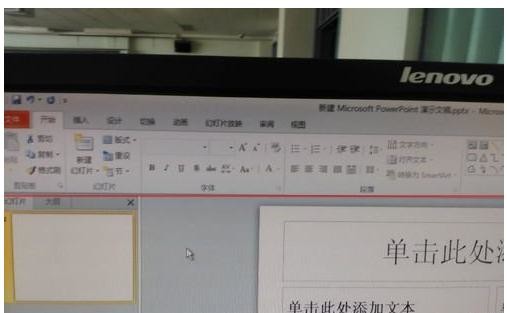
PPT2010设置图片放映时间的方法
2、再进入插入,选择图片。
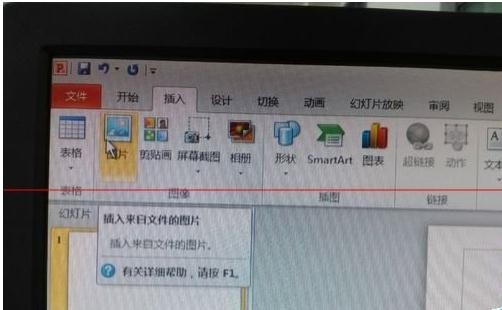
PPT2010设置图片放映时间的方法
3、再进入动画界面。
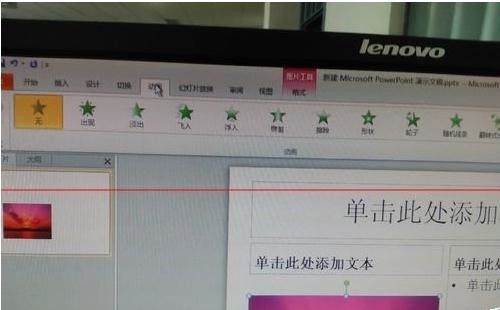
PPT2010设置图片放映时间的方法
4、再选择“添加动画”,然后选择你需要的动画样式就可以了。动画添加完毕。
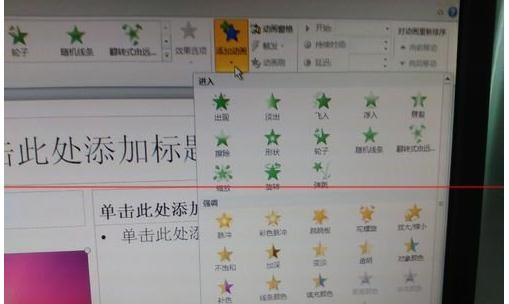
PPT2010设置图片放映时间的方法
5、接下来我们设置动画时间。选择\'动画窗格“。
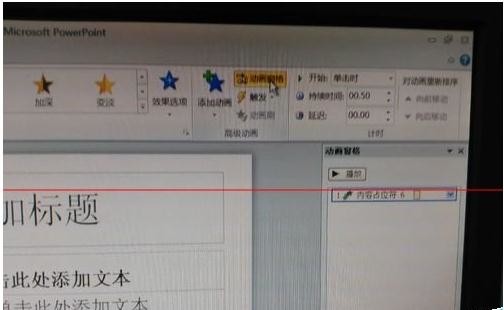
PPT2010设置图片放映时间的方法
6、动画窗格里头下拉如图所示。

PPT2010设置图片放映时间的方法
7、选择”效果选项“。
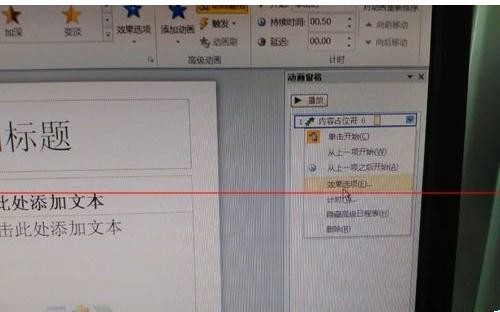
PPT2010设置图片放映时间的方法
8、会出现如图所示窗口。
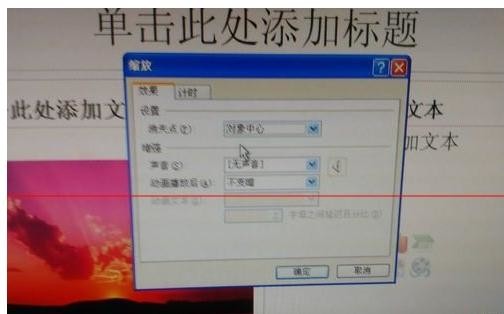
PPT2010设置图片放映时间的方法
9、点击”计时“。
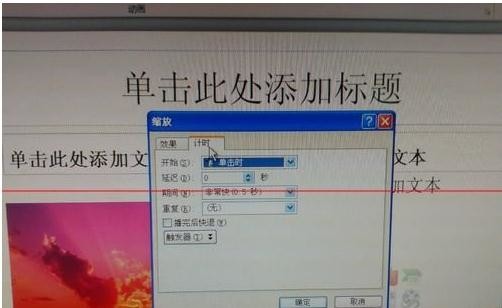
PPT2010设置图片放映时间的方法
10、时间里头下拉。
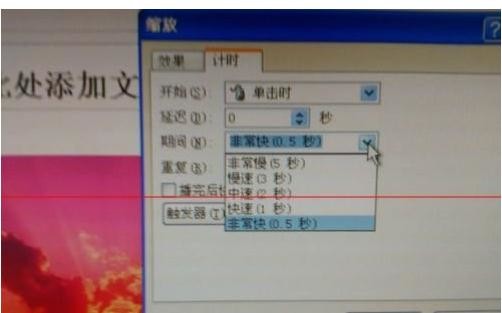
PPT2010设置图片放映时间的方法
11、再选择”慢速“。OK了!
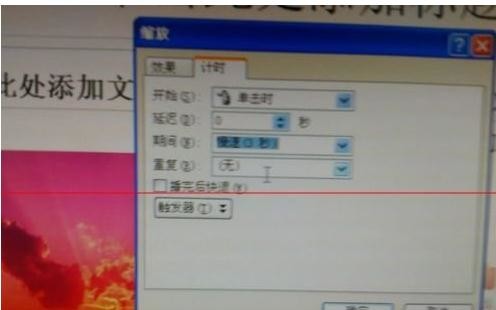
PPT2010设置图片放映时间的方法
12、动画创作完毕。
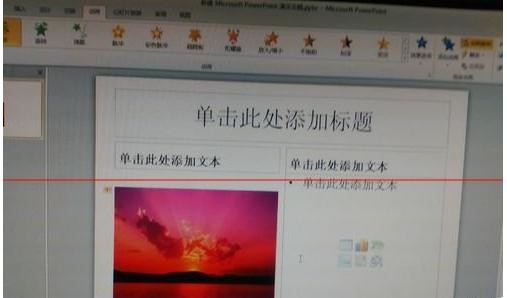
PPT2010设置图片放映时间的方法
以上就是ppt2010幻灯片放映时间的设置方法了,大家都学会了吗?
 天极下载
天极下载






























































